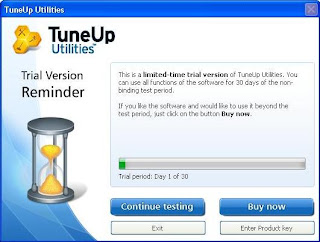Bagaimana Cara Download Video Youtube Dengan Cepat atau mendapatkan Tips Cara Download Video Youtube file Mp3 dengan mudah Cepat dan gratis Akan dibahas kali ini. Sebenarnya tutorial Video Youtube sudah sangat basi untuk dibuat kembali karena para blogger yg lain sudah banyak membuat artikel Cara Download Video Youtube namun selain berniat untuk saling berbagi Sahabat Sejati juga mencoba mencari kunjungan teman semua dari hasil pencarian Download video youtube jika masuk dalam 3 besar google.co.id nanti.
Nah pada tutorial Download Video Youtube ini penulis mencoba memberikan jalan keluar yg sangat mudah yaitu menggunakan salah satu software downloader file yaitu Internet Download Manager 5.19. Cara penggunaanya sangatlah mudah yaitu tinggal instal software idm diatas setelah selesai restart browser mozilla anda ingat harus menggunakan mozilla ya! dan cari video Youtube yg ingin anda download.
Bailah biar lebih jelas berikut ini langkah-langkah Cara Download Video Youtube menggunakan gambar namun dalam hal ini anda telah saya anggap sudah melakukan instalasi IDM 5.19 yg telah saya berikan diatas:
1. Pertama Kunjungi situs yg menyediakan video youtube yg ingin anda download contoh pada hal ini saya ambil pada halaman blog Gerhana Venus bisa dilihat gambarnya dibawah ini:

2. Nah bagaimana caranya membuat muncul icon kecil diatas video tersebut? mudah kok itu adalah simbol perintah dari idm yg muncul ketika kita memutar (play) video tersebut, icon download tersebut akan otomatis muncul setelah beberapa detik kita mencoba memutar video yg ingin kita download. Jadi jika anda tertarik memiliki video tersebut ya sudah tinggal klik icon berwarna hijau tersebut lalu tunggu aja idm bekerja secara otomatis mendownload video tersebut sampai selesai. Semoga tutorial Cara Download Video Youtube dapat bermanfaat and semoga berhasil ya
(sumber:sahabat sejati.com)
Nah pada tutorial Download Video Youtube ini penulis mencoba memberikan jalan keluar yg sangat mudah yaitu menggunakan salah satu software downloader file yaitu Internet Download Manager 5.19. Cara penggunaanya sangatlah mudah yaitu tinggal instal software idm diatas setelah selesai restart browser mozilla anda ingat harus menggunakan mozilla ya! dan cari video Youtube yg ingin anda download.
Bailah biar lebih jelas berikut ini langkah-langkah Cara Download Video Youtube menggunakan gambar namun dalam hal ini anda telah saya anggap sudah melakukan instalasi IDM 5.19 yg telah saya berikan diatas:
1. Pertama Kunjungi situs yg menyediakan video youtube yg ingin anda download contoh pada hal ini saya ambil pada halaman blog Gerhana Venus bisa dilihat gambarnya dibawah ini:
2. Nah bagaimana caranya membuat muncul icon kecil diatas video tersebut? mudah kok itu adalah simbol perintah dari idm yg muncul ketika kita memutar (play) video tersebut, icon download tersebut akan otomatis muncul setelah beberapa detik kita mencoba memutar video yg ingin kita download. Jadi jika anda tertarik memiliki video tersebut ya sudah tinggal klik icon berwarna hijau tersebut lalu tunggu aja idm bekerja secara otomatis mendownload video tersebut sampai selesai. Semoga tutorial Cara Download Video Youtube dapat bermanfaat and semoga berhasil ya
(sumber:sahabat sejati.com)